

Der [Geräte] -Arbeitsbereich bietet Ihnen eine Übersicht über den Status der verfügbaren Geräte. Sie können Geräte in dieser Liste aktivieren und deaktivieren. Sie können ein Gerät auch löschen. Um Geräte hinzuzufügen, müssen Sie den Cloud proxy verwenden. Ist dies nicht installiert, wird unten auf der Seite ein Link zu den Installationspaketen für die unterstützten Plattformen angezeigt.
Der Hauptarbeitsbereich enthält die Liste aller Geräte.
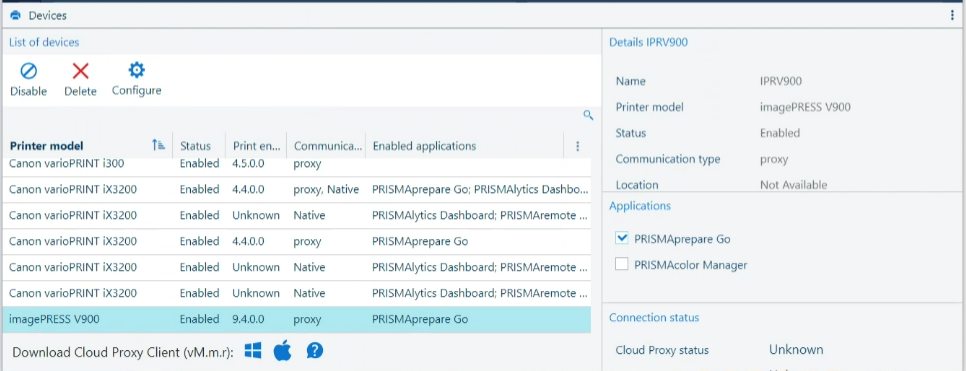
Die Symbolleiste enthält Aktionen, die mit den Geräten in der [Geräteliste] möglich sind.
Sie können festlegen, ob ein Gerät in den von Ihnen gesteuerten Anwendungen verwendet werden kann:
[Deaktivieren]:
Klicken Sie auf die Schaltfläche ![]() , um die Verwendung des Geräts zu untersagen.
, um die Verwendung des Geräts zu untersagen.
[Aktivieren]:
Klicken Sie auf die Schaltfläche ![]() , um die Verwendung des Geräts zu erlauben.
, um die Verwendung des Geräts zu erlauben.
Sie können eines der Geräte löschen:
[Löschen]:
Klicken Sie zum Löschen des Geräts auf die Schaltfläche ![]() .
.
Es erscheint ein Dialogfeld mit der Bitte um Bestätigung.
Das Entfernen eines Geräts führt zum Verlust aller mit diesem Gerät verbundenen Kostenzuordnungsdaten.
Wenn Sie versuchen, ein Gerät zu löschen, das an ein bezahltes Abonnement gebunden ist, wird die Gerätelizenz nicht freigegeben!
[Konfigurieren]:
Sie können den [Gerätekonfiguration] -Arbeitsbereich für die von Cloud proxy verwalteten Geräte öffnen.
Die Schaltfläche ![]() [Konfigurieren] hat drei Zustände:
[Konfigurieren] hat drei Zustände:
Nicht vorhanden für [Nativ] -Geräte.
Sichtbar und aktiviert für Geräte, die dem Drucken von Anwendungen zugeordnet sind.
Sichtbar und nicht aktiviert für alle anderen.
Für jedes Gerät werden folgende Informationen angezeigt:
|
Feld |
Beschriftung |
|---|---|
|
[Name] |
Name des Geräts. |
|
[Status] |
Status des Geräts:
|
|
[Druckermodell] |
Gerätemodell. |
|
[Rechnername] |
Der Netzwerk-Hostname, falls verfügbar. |
|
[Seriennummer] |
Die Seriennummer des Geräts. |
|
[Art des Controllers] |
Typ des Controllers, der das Gerät steuert. Kann einer der folgenden Werte sein:
|
|
[Controller-Version] |
Version der Software des Controllers. |
|
[Druckmodulversion] |
Version der auf dem Gerät installierten Software. |
|
[IP-Adresse] |
Die Netzwerk-IP-Adresse des Geräts. |
|
[Kommunikationstyp] |
Art der Kommunikation zwischen der Anwendung und dem Gerät. Kann einer der folgenden Werte sein:
|
|
[Geschäftsfeld] |
Kann einer der folgenden Werte sein:
|
|
[Produktfamilie] |
Allgemeiner Name der Produktfamilie. |
|
[Standort] |
Benutzerdefinierte optionale Informationen, wie bei der Geräteregistrierung angegeben. Sollte den physischen Standort des Geräts enthalten. |
|
[Aktivierte Anwendungen] |
Eine Liste mit allen auf diesem Gerät aktivierten [Anwendungen]. |
Im Feld werden alle verfügbaren Informationen für das in der Tabelle [Geräteliste] ausgewählte Gerät angezeigt. Der Inhalt kann nicht bearbeitet werden.
Das Feld [Anwendungen] enthält die Liste aller abonnierten Anwendungen.
Das in der [Geräteliste] ausgewählte Gerät ist für die ausgewählten Anwendungen verfügbar.
Sie können die Verwendung eines Geräts für eine bestimmte Anwendung in der Liste aktivieren/deaktivieren, indem Sie das entsprechende Kontrollkästchen aktivieren.
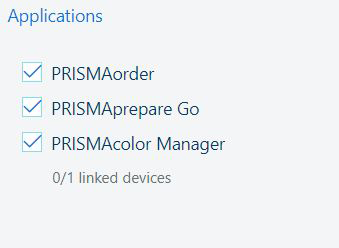
Bei einigen Anwendungen wird auch die Anzahl der verknüpften Geräte angezeigt.
Das [Verbindungsstatus] bietet Informationen über die Verfügbarkeit des Cloud proxy und der Geräte.
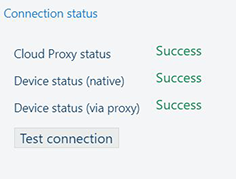
|
Feld |
Beschriftung |
|---|---|
|
[Cloud Proxy Status] |
Verbindungsstatus: teilt Ihnen mit, ob Cloud proxy erreichbar ist oder nicht. Der Status kann einer der folgenden sein:
|
|
Je nach Art der Verbindung zum PRISMA Home ist eine (oder sind beide) Zeilen vorhanden: [Gerätestatus (über Proxy)] [Gerätestatus (nativ)] |
Verbindungsstatus: teilt Ihnen mit, ob das Gerät verbunden ist oder nicht. Der Status kann einer der folgenden sein:
|
|
Schaltfläche [Verbindung testen] |
Klicken Sie auf die Schaltfläche [Verbindung testen], falls die Verbindung zum Gerät unterbrochen wurde. |
Die Einstellung [Verbindungsstatus] in der Hauptübersicht der Geräte kann mithilfe der Schaltfläche [Cloud Proxy Status] manuell aktualisiert werden. Wenn Sie den Status [OK] nicht erhalten, müssen Sie zur Fehlerbehebung zu Cloud proxy wechseln.
Bei Geräten, die von Cloud proxy verwaltet werden, können Sie den [Gerätekonfiguration] -Arbeitsbereich öffnen.
Über den [Gerätekonfiguration] -Arbeitsbereich können Sie die Konfiguration eines registrierten Geräts visualisieren. Um ihn zu öffnen, müssen Sie zu ![]() navigieren.
navigieren.
Jedes Gerät liefert Informationen über seine Funktionen, z. B. [Heftstationen], [Warteschlangen] und [Ausgabepositionen]. Wenn Sie über die entsprechende Rolle verfügen, können Sie die Verwendung bestimmter Veredler aktivieren oder deaktivieren, was wiederum zu einer Aktualisierung der verfügbaren [Ausgabepositionen] führt.